Vibration im Lautlos-Modus deaktivieren
215.251 Aufrufe • Lesezeit: 2 Minuten
 Stellt euch vor: Ihr sitzt in einem Meeting oder habt gerade eine Klausur und möchtet nicht gestört werden. Im Idealfall habt ihr vorher daran gedacht, euer iPhone stumm zu schalten. Wenn ihr den Lautlos-Modus nutzt, verursachen eingehende Anrufe und Nachrichten dennoch stets ein deutlich hörbares Vibrieren. Liegt euer iPhone auf einem Tisch oder einer anderen glatten Oberfläche, ist das Geräusch umso lauter und wird ungewollte Blicke auf euch ziehen. Wir zeigen euch, wie ihr die Vibration im Lautlos-Modus deaktivieren könnt.
Stellt euch vor: Ihr sitzt in einem Meeting oder habt gerade eine Klausur und möchtet nicht gestört werden. Im Idealfall habt ihr vorher daran gedacht, euer iPhone stumm zu schalten. Wenn ihr den Lautlos-Modus nutzt, verursachen eingehende Anrufe und Nachrichten dennoch stets ein deutlich hörbares Vibrieren. Liegt euer iPhone auf einem Tisch oder einer anderen glatten Oberfläche, ist das Geräusch umso lauter und wird ungewollte Blicke auf euch ziehen. Wir zeigen euch, wie ihr die Vibration im Lautlos-Modus deaktivieren könnt.
Inhaltsverzeichnis
Vibration deaktivieren
Einstellungen → Töne & Haptik → Bei „Lautlos“ vibrieren [deaktivieren]Möchtet ihr die Vibration im Lautlos-Modus deaktivieren, müsst ihr zunächst in die „Einstellungen“ eures iPhones. Wählt dort den Menüpunkt „Töne & Haptik“ aus. Der zweite Eintrag auf dieser Ebene heißt Bei „Lautlos“ vibrieren und regelt genau das, was wir suchen. Deaktiviert den Button rechts daneben und euer iPhone wird, sofern ihr den Modus Lautlos aktiviert habt, weder klingeln noch vibrieren. Das hat zur Folge, dass euer Wecker ebenfalls nicht mehr vibriert.
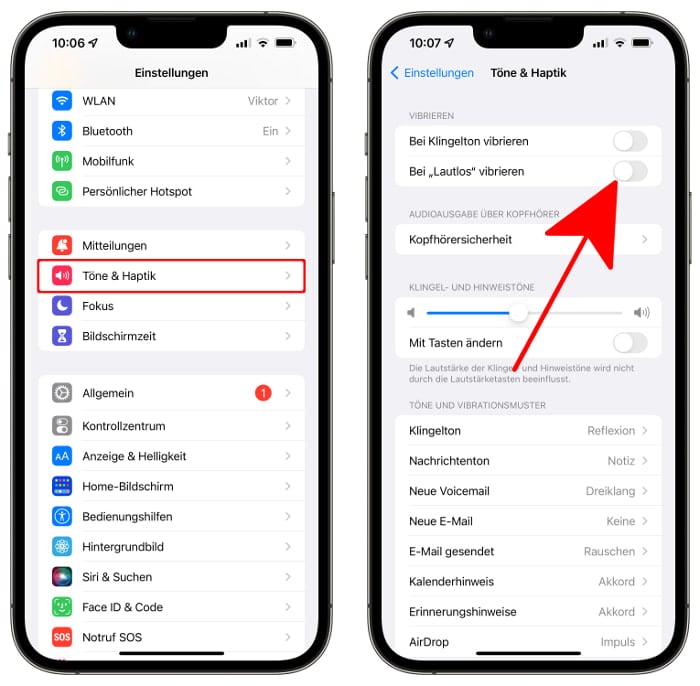
Unterschied zu „Nicht stören“
Als Alternative zum Deaktivieren der Vibration bietet sich die „Nicht stören“-Funktion an, die ihr im Kontrollzentrum über den „Fokus“-Button erreicht und je nach Bedarf aktivieren könnt. Der Unterschied dazu liegt darin, dass bei dem hier vorgestellten Trick Anrufe und Textnachrichten trotzdem als solche erkennbar sind. Das bedeutet, dass euer iPhone aus dem Ruhezustand erwacht, wenn ein Anruf oder eine Nachricht eintrifft – nur eben ohne Klingeln oder Vibrieren. „Nicht stören“ schaltet Anrufe und Nachrichten hingegen stumm und „blind“, das Display eures iPhones bleibt bei eingehenden Anrufen und Nachrichten also schwarz.
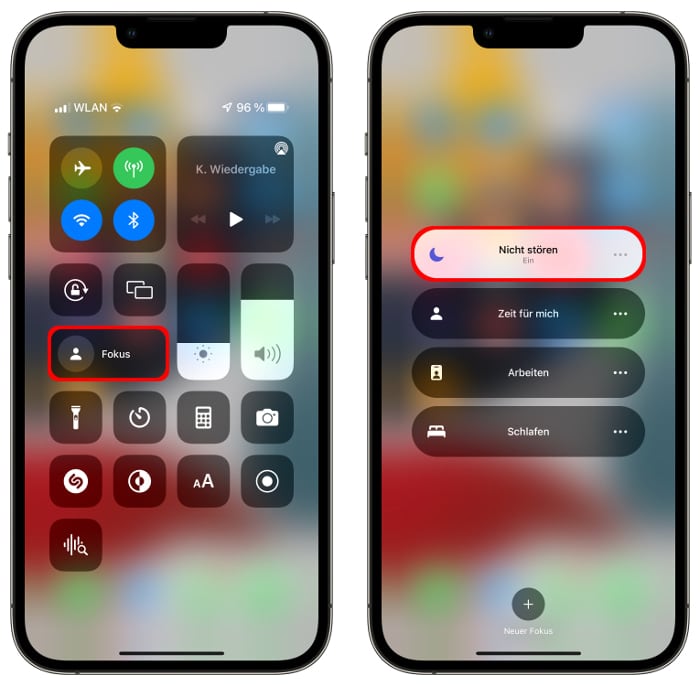
Möchtet ihr grundsätzlich erreichbar sein und lediglich nicht durch auffälliges Vibrieren stören oder gestört werden, empfehlen wir die Vibration im Lautlos-Modus zu deaktivieren.